

Nathan E. Malpass가 마지막으로 업데이트 : August 31, 2023
오늘날의 디지털 시대에 문자 메시지는 일상 커뮤니케이션에서 없어서는 안 될 부분이 되었습니다. Android 사용자이든 iOS 매니아이든, 중요한 문자 메시지를 실수로 삭제했거나 저장 공간을 확보하기 위해 의도적으로 메시지 기록을 삭제한 순간을 경험했을 것입니다.
하고 싶었던 적이 있습니까? 삭제된 iPhone 메시지 읽어 줘 그리고 궁금했다 삭제된 문자 메시지는 어디로 가나요?? 그것들이 허공으로 사라지나요, 아니면 장치 메모리에서 비밀 성소를 찾나요?
삭제된 문자 메시지의 운명은 수수께끼에 싸인 것처럼 보일 수 있지만 두려워하지 마세요! 이 기사에서 우리는 수수께끼를 풀고 삭제된 문자 메시지가 Android와 iOS 기기 모두에서 실제로 어디로 가는지 밝히기 위한 매혹적인 여정을 시작합니다. 이 두 가지 인기 운영 체제의 내부 작동 방식을 탐구함으로써 우리는 디지털 소멸 행위 뒤에 숨은 진실을 밝힐 것입니다.
이제 삭제된 문자 메시지의 운명을 이해하기 위해 데이터 저장 및 검색 영역을 살펴보겠습니다!
파트 #1: 삭제된 문자 메시지는 어디로 가나요?파트 #2: 삭제된 문자 메시지가 어디로 가는지 알아본 후 메시지를 복구하는 방법파트 #3: 삭제된 문자 메시지를 복구하는 일반적인 방법파트 #4: iPhone에서 삭제된 문자 메시지를 복구하는 가장 좋은 방법: FoneDog iOS 데이터 복구
Android 기기의 세계를 탐구하여 조사를 시작해 보겠습니다. Android 휴대폰에서 문자 메시지를 삭제하면 프로세스가 생각만큼 간단하지 않을 수 있습니다. 물리적인 물건을 쓰레기통에 버리는 것과 달리 디지털 영역은 고유한 규칙에 따라 작동합니다.
Android 기기에서 문자 메시지를 삭제해도 메시지가 즉시 사라지지는 않습니다. 대신, 장치 메모리의 숨겨진 부분으로 가는 길을 찾습니다. Android의 기본 파일 시스템은 삭제된 메시지가 차지한 공간을 새 데이터에 사용 가능한 것으로 표시하지만 메시지의 실제 내용은 새 정보로 해당 공간을 덮어쓸 때까지 그대로 유지됩니다.
즉, 삭제된 문자 메시지는 시스템에서 새 문자나 기타 데이터를 수용하기 위해 저장 공간이 필요할 때까지 장치에 남아 있습니다. 그런 일이 발생하면 이전에 삭제된 메시지는 덮어쓰기 대상이 되며 그 과정에서 영구적으로 삭제될 수 있습니다. 때로는 기기의 운영 체제 및 모델에 따라 최근 삭제된 폴더나 메시지 앱의 휴지통으로 이동되기도 합니다.
iOS 기기에서 문자 메시지를 삭제하는 과정은 Android와 다소 다릅니다. Apple에는 "최근 삭제됨"는 메시지를 영구적으로 삭제하기 전에 안전망 역할을 하는 iMessage의 경우입니다. iMessage 대화나 개별 메시지를 삭제해도 해당 메시지는 즉시 사라지지 않습니다. 대신 "최근 삭제된 항목"이라는 별도의 폴더로 이동됩니다.
"최근 삭제된 항목" 폴더는 완충 영역 역할을 하여 제한된 기간 동안 삭제된 메시지에 액세스할 수 있도록 유지합니다. 기본적으로 이러한 메시지는 30일 동안 폴더에 남아 있습니다. 이 기간 동안 마음이 바뀌거나 중요한 항목을 삭제한 경우에도 해당 항목을 복구할 수 있습니다.
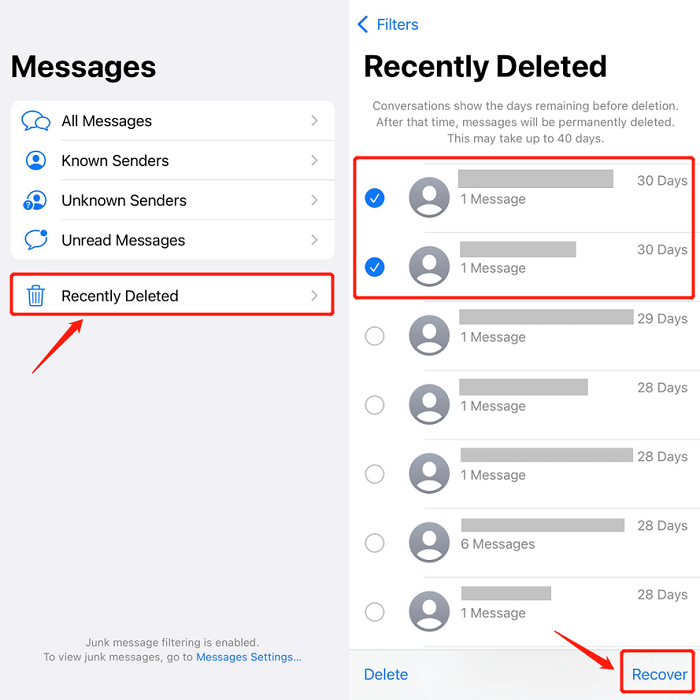
Google 드라이브는 Google에서 제공하는 클라우드 저장 서비스로, 문자 메시지를 포함하여 Android 기기의 특정 데이터를 백업하고 복원할 수도 있습니다. 이전에 백업 기능을 활성화한 경우 이 방법을 통해 삭제된 메시지를 검색할 수 있습니다. 방법은 다음과 같습니다.
삼성과 같은 특정 제조업체의 Android 기기를 사용하는 경우 삼성 클라우드와 같이 해당 제조업체에서 제공하는 전용 클라우드 백업 서비스에 액세스할 수 있습니다. 이러한 서비스는 문자 메시지를 포함한 다양한 데이터에 대한 백업 옵션을 제공하는 경우가 많습니다. 이전에 이 기능을 활성화한 경우 제조업체의 클라우드 백업 서비스를 통해 삭제된 메시지를 복구할 수 있습니다. 삼성 클라우드를 예로 들어 이를 수행하는 방법은 다음과 같습니다.
이 기능의 사용 가능 여부는 장치 제조업체와 해당 제조업체가 제공하는 특정 클라우드 백업 서비스에 따라 다를 수 있습니다. 모든 Android 기기에 제조업체별 클라우드 백업 서비스가 있는 것은 아니며 복구 프로세스는 제조업체마다 다를 수 있습니다.
iCloud에 iOS 기기를 위한 Apple의 클라우드 스토리지 및 백업 서비스입니다. iPhone 또는 iPad에서 iCloud 백업을 활성화하고 이전에 메시지를 포함한 데이터를 백업한 경우 이 방법을 사용하여 삭제된 문자 메시지를 복구할 수 있습니다. 수행 방법은 다음과 같습니다.
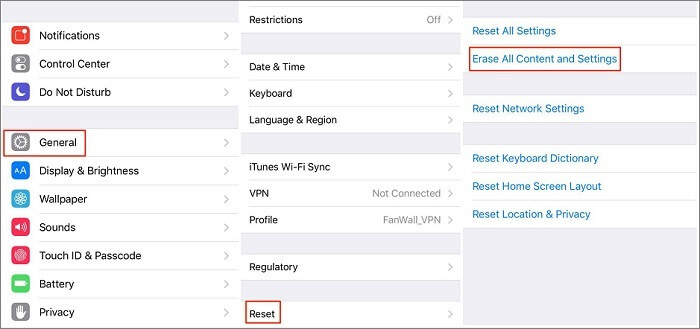
iCloud 외에도 Apple은 iOS 사용자가 장비를 백업하고 데이터를 복구할 수 있는 또 다른 옵션인 iTunes 백업을 제공합니다. 컴퓨터의 iTunes를 사용하여 iPhone 또는 iPad를 정기적으로 백업하는 경우 이 방법을 사용하면 삭제된 문자 메시지를 복구할 수 있습니다. 수행 방법은 다음과 같습니다.
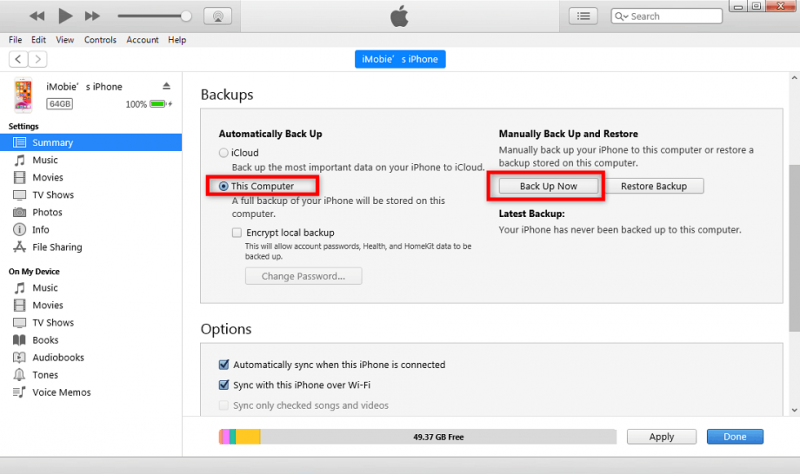
실수로 중요한 문자 메시지를 삭제했는데 앞에서 언급한 방법이 작동하지 않은 경우 모바일 네트워크 이동통신사에 문의하여 도움을 받을 수 있습니다. 일부 통신업체는 서버에서 삭제된 메시지를 검색하는 기능이 제한되어 있을 수 있지만 일반적으로 이 프로세스는 보장되지 않습니다. 성공적인 복구 가능성을 높이려면 메시지를 삭제한 후 신속하게 조치를 취하고 가능한 한 빨리 이동통신사에 문의하는 것이 중요합니다. 메시지 복구에 대한 이동통신사 지원은 다를 수 있으며 모든 이동통신사에서 이 서비스를 제공하는 것은 아닙니다.
삭제된 문자 메시지에 중요한 정보나 데이터가 포함되어 있는 경우 해당 메시지를 보낸 사람에게 연락하는 것이 좋습니다. 보낸 사람이 여전히 텍스트 사본을 갖고 있거나 필요한 콘텐츠를 검색하는 데 도움을 줄 수 있습니다. 이 접근 방식은 메시지를 최근에 보내거나 받은 경우 특히 유용합니다. 보낸 사람이 해당 정보를 갖고 있을 가능성이 더 높기 때문입니다. 발신자에게 정중하게 상황을 설명하고 필요한 문자 메시지 제공에 협조를 요청하세요. 하지만 이 방법의 성공 여부는 보낸 사람의 도움 의지와 능력에 달려 있다는 점을 명심하세요.
FoneDog IOS 데이터 복구 iPhone에서 삭제된 문자 메시지를 복구하는 안정적이고 효율적인 방법을 제공하는 전문 소프트웨어입니다. iOS 기기, iCloud 백업 등에서 다양한 유형의 파일 형식을 복구할 수 있는 훌륭한 도구입니다. iOS 기기에서 복구하는 단계는 다음과 같습니다.
iOS 데이터 복구 사진, 비디오, 연락처, 메시지, 통화 기록, WhatsApp 데이터 등을 복구하십시오. iPhone, iTunes 및 iCloud에서 데이터를 복구하십시오. 최신 iPhone 및 iOS와 호환됩니다. 무료 다운로드 무료 다운로드 

사람들은 또한 읽습니다2023 가이드: 삭제된 사진은 iPhone에서 어디로 이동합니까?2023 가이드: 삭제된 파일이 어디로 가는지 자세히 알아보세요!
결론적으로, 당신은 배웠습니다 삭제된 문자 메시지는 어디로 가나요? 아이폰과 안드로이드에서. FoneDog iOS 데이터 복구는 iPhone에서 삭제된 문자 메시지를 복구하기 위한 안정적이고 효과적인 솔루션임이 입증되었습니다. 사용자 친화적인 인터페이스와 간단한 단계를 통해 모든 수준의 기술 전문 지식을 갖춘 사용자가 복구 프로세스를 간단하게 만들 수 있습니다.
FoneDog iOS 데이터 복구는 사용자가 iOS 장치에서 손실된 메시지를 직접 복구할 수 있도록 함으로써 다음과 같은 편리한 방법을 제공합니다. 복잡한 백업이나 클라우드 서비스 없이도 귀중한 메시지를 검색할 수 있습니다.. 실수로 중요한 메시지를 삭제했거나 다른 이유로 데이터 손실이 발생한 경우 FoneDog iOS 데이터 복구는 귀중한 문자 메시지를 복구하고 중요한 정보에 대한 통제력을 유지할 수 있는 강력한 도구입니다.
코멘트 남김
Comment
Hot Articles
/
흥미있는둔한
/
단순한어려운
감사합니다! 선택은 다음과 같습니다.
우수한
평가: 4.6 / 5 ( 83 등급)